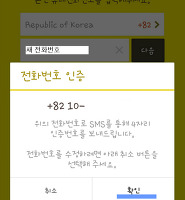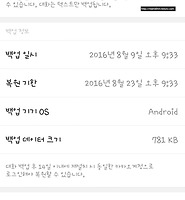| 일 | 월 | 화 | 수 | 목 | 금 | 토 |
|---|---|---|---|---|---|---|
| 1 | ||||||
| 2 | 3 | 4 | 5 | 6 | 7 | 8 |
| 9 | 10 | 11 | 12 | 13 | 14 | 15 |
| 16 | 17 | 18 | 19 | 20 | 21 | 22 |
| 23 | 24 | 25 | 26 | 27 | 28 |
- iongs magic shop
- 카카오톡 백업
- hilton sorrento palace
- 힐튼 플로렌스 메트로폴
- 콘래드에서 세나도
- 갤럭시 마카오
- 카톡용량
- ael shuttle
- 시드니 우버
- 마카오배
- 콘래드 마카오 부대시설
- 시드니 taxify
- ael 셔틀
- 카톡백업
- 힐튼 피렌체
- 콘래드 마카오 헬스장
- felicidade
- 코타이젯
- 콘래드 마카오
- 미디어파일 삭제
- 오르비에토
- 힐튼 괌 스노쿨링
- hilton guam snokerling
- 스마트폰 유튜브 배속
- 콘래드 마카오 사우나
- 마카오 페리
- 쉐라톤에서 세나도
- 힐튼 소렌토 팰리스
- 카톡 백업
- 백업 단디하자
- Today
- Total
rbehd004
[카톡|백업] 4 카카오톡 복원 (새 스마트폰에 카톡 옮기기) 본문
ㅁ 화면 이동
상단으로 이동 | 준비사항 | 카카오톡 복원 | 컨텐츠 폴더 복원 | 하단으로 이동 |
* 카카오톡 백업, 기타
* 카카오톡 백업
ㅁ 1. 복원전 준비사항
상단으로 이동 | 준비사항 | 카카오톡 복원 | 컨텐츠 폴더 복원 | 하단으로 이동 |
기존 스마트폰은 데이터를 모두 차단시켜 주세요.
(비행기 모드 혹은 Wifi, Data, Bluetooth tethering 등의 모든 데이터 연결 수단 off)
* 1) 새 스마트폰에 문자인증을 받을 때, 기존 폰이 데이터가 연결된 상태라면 기존폰의 카카오톡은 자동으로 로그아웃이 되어 버립니다. 이렇게 되면, 혹시 복원이 잘못되는 경우 카카오톡을 다시 복원 하기가 어렵습니다. * 2) 새 스마트폰에 문자인증을 받을 때, 기존 폰에 데이터가 없다면 이렇게 기존폰의 카톡을 살려두면 ▶ 기존 스마트폰은 데이터 차단한 상태로 보관하세요. |
ㅁ 2. 카카오톡 복원
상단으로 이동 | 준비사항 | 카카오톡 복원 | 컨텐츠 폴더 복원 | 하단으로 이동 |
1. 전화번호 인증 (하루에 문자 인증 횟수가 6. com.kakao.talk 폴더 붙여넣기 (폰\Android\data 폴더에) |
* 하루에 발송가능한 인증번호 발송 전송횟수가 정해져 있습니다.
초과 되면 밤 12시 넘어야 다시 문자 인증 가능합니다.
ㅁ 카카오톡 복원 (사진포함)
#1. 전화번호 인증, 다음 누르기
* 인증문자 입력, 다음 누르기
아래와 같은 팝업이 뜹니다. 확인 누르기
** 기존 스마트폰에 카카오톡이 남아 있기때문에 팝업이 뜹니다.
기존 기기의 카톡은 더 이상 사용하지 않고, 새 스마트폰에서 쓰길 원하기 때문에 진행하시면 됩니다.
* 서비스 이용약관, 2개 체크
- 별도 확인 버튼 없이, 아래 체크박스 체크 하면 다음으로 넘어갑니다.
# 2. 카카오계정에 로그인
* 카카오톡 계정과, 계정 비밀번호 입력
* 이전에 쓰던 프로필 사진과, 이름이 보입니다. 가입완료 누르기
- 가입 완료 누르면 기존 스마트폰의 카카오톡은 로그아웃 됩니다.
- 복원하기 누르기
* 참고: 대화 복원하지 않기 누르면 친구목록만 있고, 대화목록은 아무것도 없는 상태로 복원 됩니다.
실수로 복원하지 않기 누른 경우에는 당황하지 마시고 카톡 어플 삭제하세요.
재설치 후 위의 과정을 다시 진행하여 위의 화면에서 복원하기 누르면
정상적으로 다시 복원 됩니다.
#6 복원 완료, 카카오톡 시작하기 누르기
* 사진, 동영상 등의 미디어 파일이 없어 엑박으로 표시됨.
해결하기 위해 컨텐츠 폴더 붙여넣기
#7. 컨텐츠 폴더 붙여넣기 (com.kakao.talk\contents)
상단으로 이동 |
준비사항 |
카카오톡 복원 |
컨텐츠 폴더 복원 |
하단으로 이동 |
* 카카오톡 백업, 기타
* 카카오톡 백업
상단으로 이동 | 준비사항 | 카카오톡 복원 | 컨텐츠 폴더 복원 | 하단으로 이동 |
'[IT]모바일' 카테고리의 다른 글
| [카톡|백업] 5 전화번호 변경시 카카오톡 백업/복원 (폰 교체 대비) (2) | 2016.08.11 |
|---|---|
| [카톡|백업] A1 복원 실패시 카카오톡 어플 삭제하기 (0) | 2016.08.11 |
| [카톡|백업] 3 카카오톡 대화 백업 (폰 교체 대비) (2) | 2016.08.11 |
| [카톡|백업] B1 카카오톡 계정 생성 (0) | 2016.08.11 |
| [카톡|백업] 2 카카오톡 컨텐츠 폴더 복사 (사진, 동영상 등 미디어 파일 포함) (133) | 2016.08.11 |